Version vom 2. August 2019, 16:05 Uhr von Jnk (Diskussion | Beiträge) (Die Seite wurde neu angelegt: „{{article |type=Anleitung |os=Windows 10 |service=Service:Exchange,Service:Mail |targetgroup=Angestellte,Studierende,Gäste |hasdisambig=Nein }} {{template cal…“)
| Anleitung | |
|---|---|
| Informationen | |
| Betriebssystem | Windows 10 |
| Service | Exchange und Mail |
| Interessant für | Angestellte, Studierende und Gäste |
| Windows Portalseite | |
This article is only a draft. Information provided here is most possibly incomplete and/or imprecise. Feel free to help us by expanding it. |
Das E-Mail Postfach vom IMT ist nicht unendlich groß. Wenn sie viele E-Mails empfangen, kann es ihnen irgendwann passieren, dass die Speichergrenze erreicht ist. Nun müssen sie E-Mails löschen, oder in einen Archivordner verschieben. In diesem Artikel gehen wir auf die manuelle Archivierung von E-Mails ein. Falls sie ihre E-Mails lieber automatisch archivieren lassen wollen, ...
Was ist zu tun?[Bearbeiten | Quelltext bearbeiten]
- Archivordner beim IMT beantragen
- Archivordner in Outlook hinzufügen
Schritt-für-Schritt Anleitung[Bearbeiten | Quelltext bearbeiten]
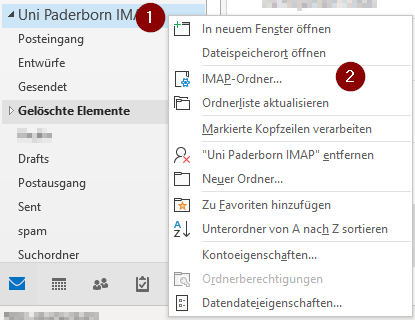
- Als erstes müssen wir unseren Archivordner in Outlook einbinden. Dieser hat in der Regel den Namen "Archiv-IMT".
- In den meisten Fällen wird er schon in der Ordnerleiste am linken Rand angezeit
- In diesem Fall fehlt er also beginnen wir mit einem Rechtsklick auf das IMAP Konto
- Im Kontextmenü klicken wir auf "IMAP-Ordner"
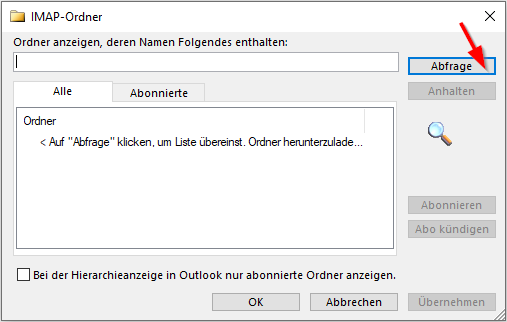
- Mit einem Klick auf "Abfrage" können wir uns alle Ordner anzeigen lassen, die zu diesem Postfach gehören
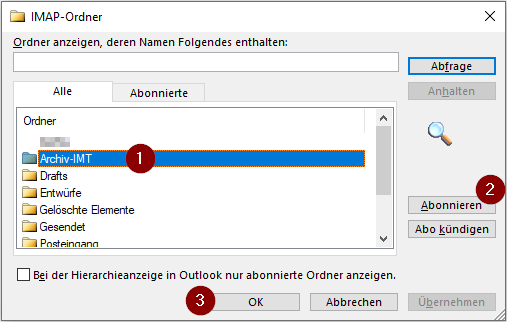
- Jetzt wird uns der Ordner mit dem Namen "Archiv-IMT" angezeigt
- Den Ordner mit einem Rechtsklick auswählen
- Anschließend auf "Abnonieren" klicken
- Zum Schuss den Vorgang mit einem Klick auf "OK" abschließen
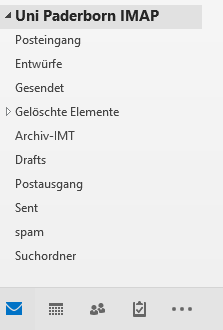
- Nun taucht unser Archivordner in der Ordnerstruktur am linken Rand auf
- Ab jetzt können wir dort E-Mails archivieren
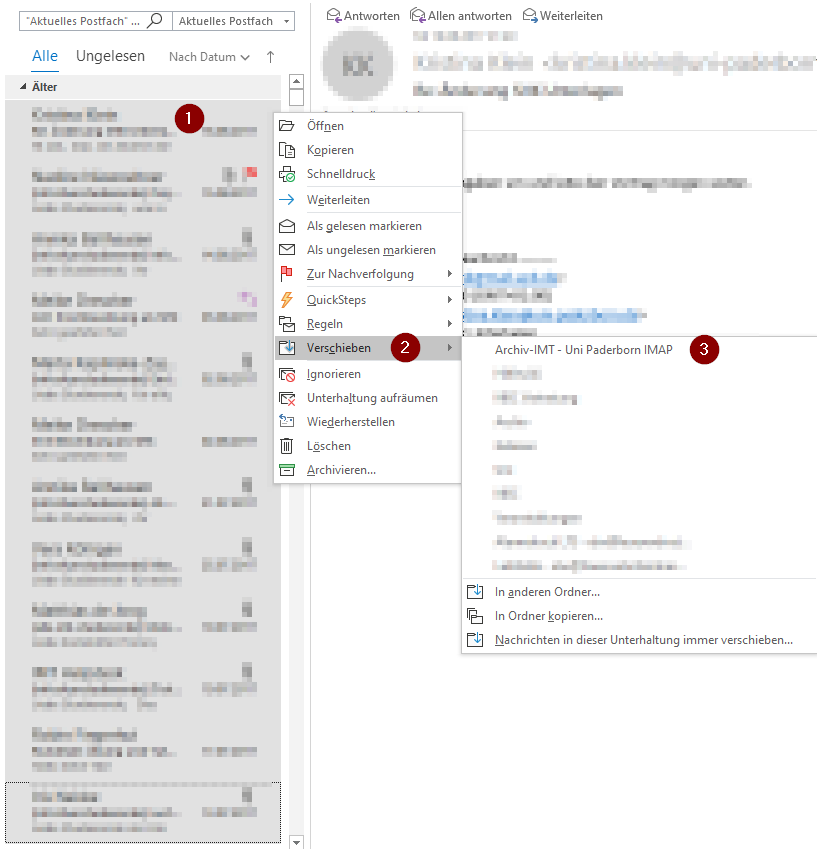
- Wir beginnen mit dem Markieren der Emails, die archiviert werden sollen
- Klicken sie die gewünschten E-Mails an. Mit dem halten der "STR"-Taste können mehrere E-Mails gleichzeitig ausgewählt werden.
- Wollen sie alle Emails auswählen, drücken sie "STR"+"A"
- Haben sie mehrere E-Mails markiert, machen sie einen Rechtsklick auf diese
- Im Kontextmenü gehen sie nun auf "Verschieben" und anschließend auf den Archivordner
- Alternativ können sie die Emails auch mit Drag&Drop in den Archivordner ziehen
Dabei sollten[Bearbeiten | Quelltext bearbeiten]
Unterschritte
in sinnvolle Abschnitte[Bearbeiten | Quelltext bearbeiten]
unterteilt werden
dazu nutzt man dann[Bearbeiten | Quelltext bearbeiten]
Überschriften dritter Ordnung
Nebenbei[Bearbeiten | Quelltext bearbeiten]
- Hier nochmal der Hinweis auf den Menüpunkt "Mitmachen" links im Hauptmenü, hinter dem sich wertvolle Anleitungen und Hinweise verstecken.
- Erfahrene Redakteure finden unterhalb der "Kategorie:Utility templates" interessantes Handwerkszeug für fortgeschrittene Textmanipulationen.
Siehe auch[Bearbeiten | Quelltext bearbeiten]
Weitere interessante Artikel zum gleichen Themenfeld verlinken